Thay vì sử dụng Zalo trên điện thoại, bạn có thể tải Zalo phiên bản trên máy tính, laptop để sử dụng. Nếu bạn chưa biết cách cài Zalo trên máy tính cũng như cách đăng nhập Zalo trên máy tính, laptop thì hãy cùng tìm hiểu trong bài viết dưới đây.
Dưới đây bài viết chia sẻ với các bạn cách đăng nhập Zalo trên máy tính, laptop nhanh chóng, mời các bạn cùng theo dõi.
Bước 1: Nếu trên máy tính bạn chưa cài Zalo, hãy truy cập vào đường dẫn https://zalo.me/pc và chọn Tải xuống ngay để tải bộ cài Zalo về máy tính.
Bước 2: Sau khi tải về, bạn nhấn vào file cài đặt vừa tải để ứng dụng tự động cài đặt trên máy tính, laptop của bạn.
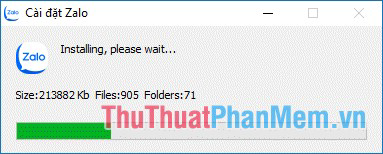
Bước 3: Giao diện đầu tiên của ứng dụng sẽ là giao diện đăng nhập Zalo. Zalo PC hỗ trợ bạn 2 cách đăng nhập:
- Đăng nhập bằng số điện thoại (Bước 4): Với cách này bạn cũng sẽ có 2 cách đăng nhập Zalo Pc đó là đăng nhập bằng mật khẩu và đăng nhập không cần mật khẩu.
- Đăng nhập bằng cách quét mã QR (Bước 5).
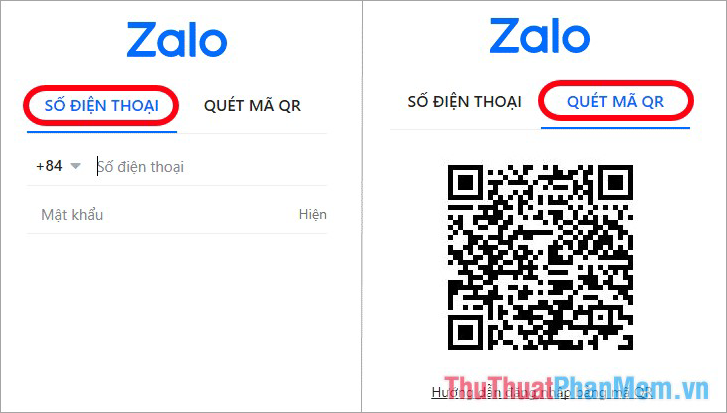
Bước 4: Đăng nhập Zalo bằng số điện thoại của bạn.
Đầu tiên, bạn chọn tab Số điện thoại nếu muốn đăng nhập Zalo bằng số điện thoại, sau đó nhập số điện thoại của bạn vào ô Số điện thoại (1), nhập mật khẩu tài khoản Zalo vào ô Mật khẩu (2), nhập mã xác nhận (3). Cuối cùng, nhấp vào Đăng nhập bằng mật khẩu.
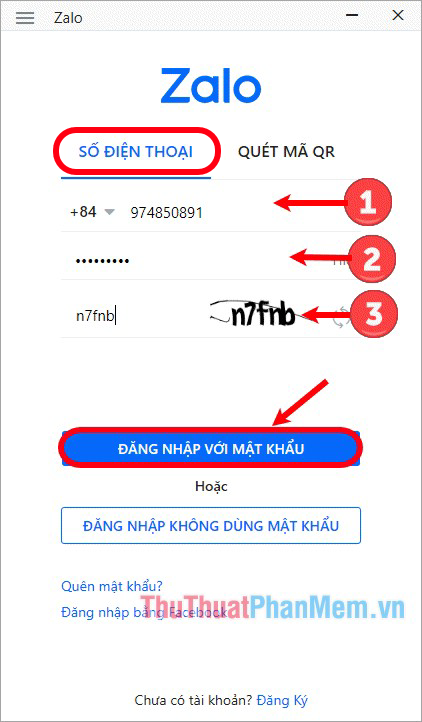
Tiếp theo, bạn cần xác nhận hai người bạn đã liên lạc với nhau trên Zalo thì mới có thể đăng nhập Zalo PC.
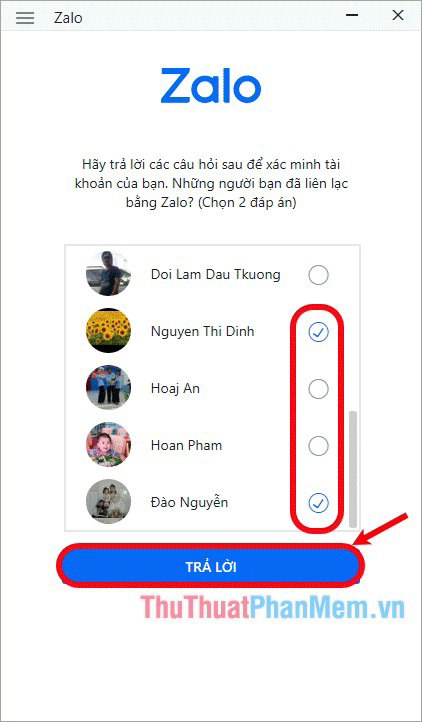
Nếu quên mật khẩu và đang sử dụng số điện thoại của tài khoản Zalo vừa nhập, bạn có thể chọn Đăng nhập không cần mật khẩu.
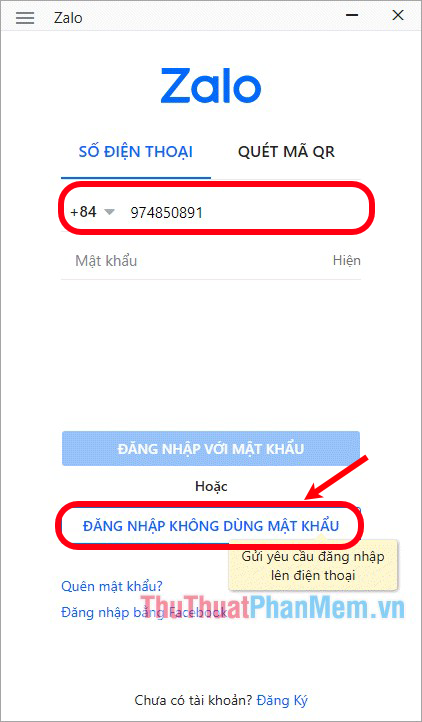
Zalo PC sẽ gửi xác nhận đăng nhập Zalo trên điện thoại, bạn chỉ cần chọn OK, tôi xác nhận đăng nhập.
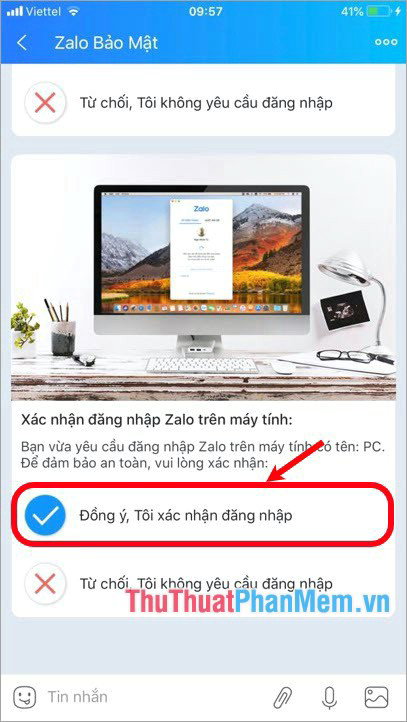
Bước 5: Đăng nhập Zalo bằng cách quét mã QR.
Sử dụng mã QR để đăng nhập, chọn thẻ Quét mã QR trên giao diện đăng nhập Zalo PC. Sau đó các bạn mở Zalo trên điện thoại lên, bên dưới giao diện Zalo điện thoại các bạn chọn mục Thêm và chọn tiếp biểu tượng QR như hình dưới.
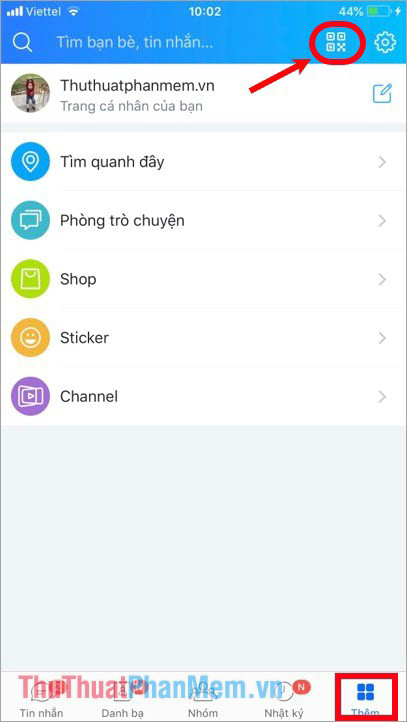
Nếu Zalo không truy cập được camera sẽ hiện ra phần cấp quyền truy cập, chọn Cho phép truy cập.
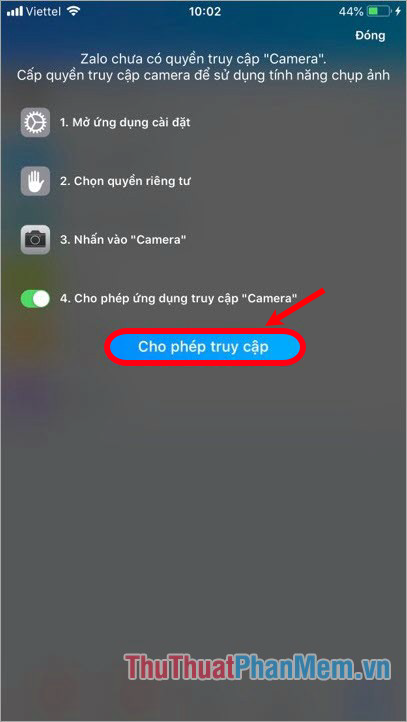
Trong phần Cài đặt của điện thoại, bạn hãy bật mục Máy ảnh lên để Zalo có thể truy cập vào Máy ảnh của điện thoại.
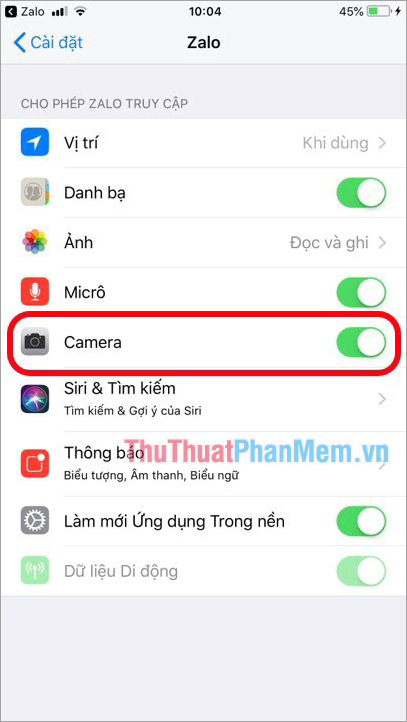
Sau đó, bạn quay lại Zalo trên điện thoại, chọn biểu tượng mã QR và di chuyển camera điện thoại đến phần mã QR trên Zalo PC để đăng nhập Zalo.
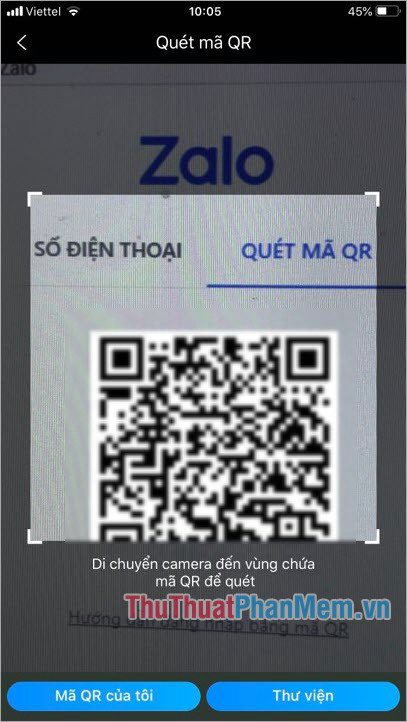
Như vậy là bạn đã đăng nhập Zalo trên máy tính, laptop của mình.
Trên đây bài viết đã hướng dẫn các bạn cách đăng nhập Zalo trên máy tính, laptop. Hi vọng qua bài viết này các bạn sẽ dễ dàng đăng nhập Zalo thành công trên máy tính và sử dụng Zalo để nhắn tin, nói chuyện với người thân, bạn bè thay vì sử dụng Zalo trên điện thoại.
Bạn thấy bài viết Cách đăng nhập Zalo trên máy tính, laptop có đáp ướng đươc vấn đề bạn tìm hiểu không?, nếu không hãy comment góp ý thêm về Cách đăng nhập Zalo trên máy tính, laptop bên dưới để vietabinhdinh.edu.vn có thể thay đổi & cải thiện nội dung tốt hơn cho các bạn nhé! Cám ơn bạn đã ghé thăm Website: vietabinhdinh.edu.vn
Nhớ để nguồn bài viết này: Cách đăng nhập Zalo trên máy tính, laptop của website vietabinhdinh.edu.vn
Chuyên mục: Hình Ảnh Đẹp
Tóp 10 Cách đăng nhập Zalo trên máy tính, laptop
#Cách #đăng #nhập #Zalo #trên #máy #tính #laptop
Video Cách đăng nhập Zalo trên máy tính, laptop
Hình Ảnh Cách đăng nhập Zalo trên máy tính, laptop
#Cách #đăng #nhập #Zalo #trên #máy #tính #laptop
Tin tức Cách đăng nhập Zalo trên máy tính, laptop
#Cách #đăng #nhập #Zalo #trên #máy #tính #laptop
Review Cách đăng nhập Zalo trên máy tính, laptop
#Cách #đăng #nhập #Zalo #trên #máy #tính #laptop
Tham khảo Cách đăng nhập Zalo trên máy tính, laptop
#Cách #đăng #nhập #Zalo #trên #máy #tính #laptop
Mới nhất Cách đăng nhập Zalo trên máy tính, laptop
#Cách #đăng #nhập #Zalo #trên #máy #tính #laptop
Hướng dẫn Cách đăng nhập Zalo trên máy tính, laptop
#Cách #đăng #nhập #Zalo #trên #máy #tính #laptop